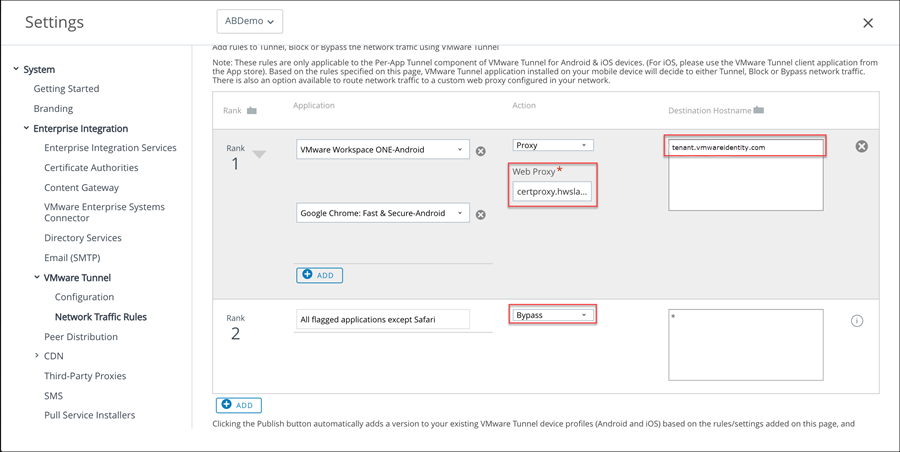Configure las reglas del tráfico de red de tal forma que el cliente de Workspace ONE Tunnel enrute el tráfico al proxy web para los dispositivos Android.
Incluya una lista de las aplicaciones para Android que estén configuradas con la opción VPN por aplicación en las reglas de tráfico y configure la dirección del servidor proxy y el nombre de host de destino.
Configure las reglas de tráfico del dispositivo para controlar cómo gestionan los dispositivos el tráfico de las aplicaciones especificadas. Las reglas de tráfico del dispositivo fuerzan la aplicación Workspace ONE Tunnel para que envíe el tráfico a través del túnel, bloquee todo el tráfico en los dominios especificados, omita la red interna para conectarse directamente a Internet o envíe el tráfico a un sitio del proxy web.
Consulte el artículo Rangos de direcciones IP de SaaS de Servicios de Hub y Workspace ONE Access utilizados para la configuración de red (68035) para obtener la lista de entornos SaaS de Workspace ONE Access disponibles con los dominios correspondientes.
Si desea obtener información detallada sobre cómo crear reglas de tráfico de red, consulte la guía de VMware Tunnel.
Requisitos previos
- VMware Tunnel está configurado con el componente del túnel por aplicación activado.
- Aplicación Microsoft Intune Company Portal configurada para utilizar las reglas de tráfico del dispositivo con SSO móvil para Android.
- Tener creado un perfil VPN de Android.
- Habilitar la VPN por aplicaciones para cada aplicación Android que se agrega a las reglas del tráfico de red.
Procedimiento
- En la consola de Workspace ONE UEM, desplácese a > .
- En la pestaña Reglas de tráfico del dispositivo, configure las opciones de reglas de tráfico del dispositivo como se describe en la Guía de VMware Tunnel. Solo en la configuración del SSO móvil para Android, configure las siguientes opciones.
- Acción predeterminada. Esta regla se configura automáticamente y se aplica a todas las aplicaciones excepto Safari. La acción predeterminada siempre se aplica en último lugar.
| Opción |
Descripción |
| Túnel |
Establezca la acción en Túnel si se requiere el acceso a la VPN para el SSO móvil para Android. Todas las aplicaciones, excepto Safari, en el dispositivo configurado para la VPN por aplicación envían el tráfico de red a través del túnel. |
| Omitir |
Establezca la acción en Omitir si no se requiere el acceso a la VPN para el SSO móvil de Android. Todas las aplicaciones, excepto Safari, en el dispositivo configurado para la VPN por aplicación omiten el túnel y se conectan directamente a Internet.
Importante: Con esta implementación, no se envía tráfico al servidor de Tunnel cuando su cliente se utiliza solo para el single sign-on.
|
Después de que la regla predeterminada se actualiza y la acción se establece en
Omitir, se agrega una regla de tráfico de red y se la configura para SSO de Android.
- Seleccione Agregar para crear reglas adicionales según sea necesario.
- Seleccione las teclas de flecha arriba y abajo para reorganizar la clasificación de las reglas de tráfico de red. La regla predeterminada es la última de la clasificación.
- En la columna Aplicación, agregue las aplicaciones Android que están configuradas con el perfil VPN por aplicación.
Nota: Si Microsoft Office 365 se implementa con la aplicación Microsoft Intune Company Portal, asegúrese de agregar la aplicación Microsoft Company Portal a la lista de aplicaciones en las reglas de tráfico del dispositivo.
- Para los arrendatarios alojados en la nube, en la columna Acción, seleccione Proxy y especifique la información del proxy web. Introduzca certproxy.domain. Por ejemplo, certproxy.workspaceoneaccess.com:5262.
En la columna Nombre de host de destino, introduzca el nombre de host de destino de
Workspace ONE Access. Introduzca
<arrendatario>.workspaceoneaccess.com. Por ejemplo,
myco.workspaceoneaccess.com. El cliente de
VMware Tunnel enruta el tráfico al proxy HTTPS desde el nombre de host de
Workspace ONE Access.
- Para la versión local, seleccione Proxy en la columna Acción y especifique la información del proxy web. Introduzca el puerto y el nombre de host de Workspace ONE Access. Por ejemplo, login.example.com:5262.
Nota: Para las implementaciones locales, si proporciona acceso externo al host de
Workspace ONE Access, el puerto 5262 (configurable) del firewall debe estar abierto entre los dispositivos de Internet y el host de
Workspace ONE Access para permitir el acceso directo SSL para TCP de capa 4 en el equilibrador de carga/proxy inverso.
- Haga clic en Guardar.
Qué hacer a continuación
Publique estas reglas. Después de que se publiquen las reglas, el dispositivo recibe un perfil de VPN actualizado y la aplicación Workspace ONE Tunnel se configura para habilitar el SSO.
Vaya a la consola de Workspace ONE Access y configure el SSO móvil para Android en la página Proveedor de identidades integrado.